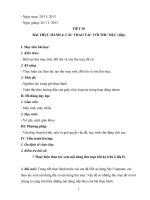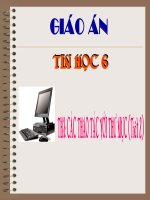Tài liệu Bai 2- Cac thao tac voi thu muc doc
Bạn đang xem bản rút gọn của tài liệu. Xem và tải ngay bản đầy đủ của tài liệu tại đây (241.6 KB, 7 trang )
Bài 2- Truy cập vào ổ đĩa
1- Cách truy cập vào ổ đĩa:
Nháy đúp chuột (nháy trái 2 lần liên tiếp) vào biểu tợng My
Computer trên màn hình nền.
Xuất hiện giao diện gồm các phụ kiện đợc kết nối với tính nh: ổ đĩa
cứng C, D, E ổ đĩa mềm (A), ổ đĩa CD
2- Giới thiệu về ổ đĩa:
+ ổ đĩa mềm A (FDD): Với dung lợng nhỏ khoảng 1.44Mb chuyên
dùng để copy tài liệu từ máy tính này sang máy tính khác.
+ ổ đĩa cứng C, D, E (HDD): Với dung lợng ngày một nâng có từ
4Gb, 10Gb, 20Gb, 100Gb Thờng đợc chia ra làm nhiều ổ tuỳ thuộc
vào dung lợng và có tên mặc theo vần chữ cái bắt đầu từ C
Công ty TNHH Tin học Banner
Bài 2- Truy cập vào ổ đĩa
ổ C luôn đợc chứa hệ điều hành và các chơng trình do ngời dùng
cài đặt, không nên truy cập và xoá bất kể một th mục nào.
ổ D, E đợc ngời sử dụng phân chia và chứa các chơng trình, dữ
liệu, trò chơi nên truy cập và tạo th mục của riêng mình.
+ ổ CD-Rom: Là ổ chuyên dùng để đọc các chơng trình từ đĩa CD
có dung lợng từ 600Mb - 750Mb tuỳ thuộc vào chất lợng của đĩa CD.
+ USB: Là bộ nhớ ngoài có chức năng tơng tự nh một ổ cứng di
động, dung lợng ngày một nâng cao: 512Mb, 1Gb, 4Gb
3- Truy cập vào ổ đĩa cứng:
- Nháy đúp chuột vào ổ đĩa cần truy cập.
- Xuất hiện giao diện bên trong ổ đĩa: Thờng là các th mục có màu
vàng, và các tệp tin chứa biểu tợng của chơng trình tạo ra nó.
Công ty TNHH Tin học Banner
Công ty TNHH Tin học Banner
Bài 2- Truy cập vào ổ đĩa
4- Các thao tác với th" mục:
* Khái niệm về th mục: Th mục có màu vàng, do ngời dùng tạo
ra, để lu trữ bên trong là tài liệu, chơng trình, trò chơi của mình.
* Các thao tác với th mục:
a. Tạo mới một th mục:
- Nháy phải chuột vào khoảng giao diện trống bên trong ổ đĩa.
- Xuất hiện giao diện chọn New\ Di chuột chọn Folder.
- Xuất hiện một th mục có tên New Folder (th mục mới).
- Có thể nhập tên luôn từ bàn phím khi dòng chữ New Folder có màu
xanh và kết thúc bằng phím Enter.
Công ty TNHH Tin học Banner
Bài 2- Truy cập vào ổ đĩa
b. Đổi tên cho th mục:
- Nháy phải chuột vào th mục cần đổi tên\ chọn Rename.
- Tiến hành nhập tên từ bàn phím và kết thúc bằng phím Enter.
* Chú ý khi đặt tên cho th mục:
+ Không nên đặt quá dài, không chứa những ký tự đặt biệt nh: ?, %,
*
+ Không đợc gõ dấu, tên phải sát với nội dung bên trong.
+ Không đặt trùng với các th mục khác.
c- Sao chép th mục (Copy): Quá trình này cho ta hai th mục giống
hệt nhau ở hai vị trí khác nhau.
Công ty TNHH Tin học Banner
Bài 2- Truy cập vào ổ đĩa
- Nháy phải chuột vào th mực cần sao chép\ chọn Copy.
- Nháy mở th mục hoặc ổ đĩa cần đa th Copy tới.
- Nháy phải chuột vào khoảng giao diện trống chọn Paste.
- Để quy trở lại giao diện ban đầu nháy chuột vào biểu tợng Up trên
thanh công cụ Standard.
d- Di chuyển th mục (Cut): Quá trình này cho ta một th mục đợc
di chuyển đến vị trí mới.
- Nháy phải chuột vào th mục cần di chuyển\ chọn Cut.
- Nháy mở th mục hoặc ổ đĩa cần đa th mục Cut tới.
- Nháy phải chuột vào khoảng giao diện trống chọn Paste. Để quay
trở lại nháy chuột vào biểu tợng Up.
Công ty TNHH Tin học Banner
Bài 2- Truy cập vào ổ đĩa
e- Xoá th mục:
- Nháy phải chuột vào th mục cần xoá\ chọn Delete.
- Máy sẽ thông báo bạn có muốn xoá th mục này không.
Lựa chọn: Yes: Đồng ý xoá th mục.
No: không đồng ý xoá.
g- Lấy lại th mục bị xoá.
- Với điều kiện thùng rác cha bị dọn.
- Thoát khỏi các giao diện trở về màn hình nền bằng cách: Nháy
chuột vào biểu tợng (X) màu đỏ phía trên góc phải màn hình.
- Nháy đúp chuột vào biểu tợng Recycle Bin (thùng rác).
Công ty TNHH Tin học Banner
Bài 2- Truy cập vào ổ đĩa
- Xuất hiện các th mục bị xoá.
- Nháy phải chuột vào th mục cần lấy lại\ chọn Restore (quay về vị
trí cũ).
+ Để dọn sạch thùng rác: Nháy phải chuột vào biểu tợng Recycle
Bin trên màn hình nền\ chọn Empty Recycle Bin.
Xuất hiện giao diện hỏi bạn có dọn sạch hay không.
Lựa chọn: Yes: đồng ý.
No: Không đồng ý